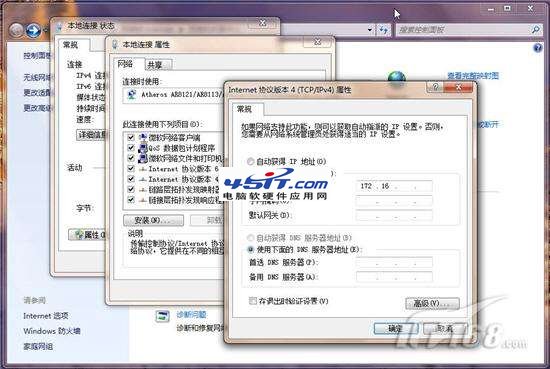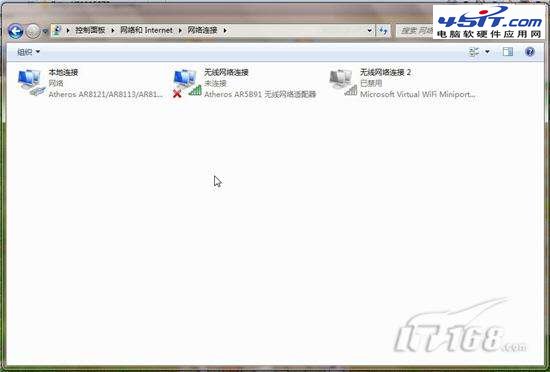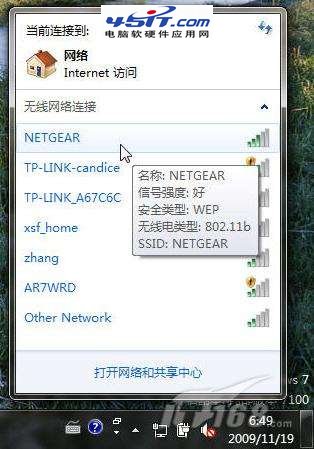|
这里需要补充一点:Windows 7默认是将本地连接设置为自动获取网络连接的IP地址,一般情况我们使用ADSL或路由器等都无需修改,但是如果确实需要另行指定,则通过以下方法:点击网络和共享中心中的“本地连接”弹出本地连接状态,,然后选择“属性”,我们就会看到熟悉的界面,双击“Internet 协议版本 4”就可以设置指定的IP地址了。
图5 手工设置IP地址 如果你不习惯Windows 7网络和共享中心的映射图,那么七仔告诉你一个以传统方式查看的方法:点击左侧的“更改适配器设置”即可。
图6 以传统的方式查看网络连接 也许你会注意到这里的连接类型可以选择“无线”,不过七仔不推荐在这里进行配置,因为Windows 7为我们提供了更加方便的无线连接方式。 让我们将焦点回到桌面上。当启用你的无线网卡后,鼠标左键点击系统任务栏托盘区域网络连接图标,系统就会自动搜索附近的无线网络信号,所有搜索到的可用无线网络就会显示在上方的小窗口中。每一个无线网络信号都会显示信号如何,而如果将鼠标移动上去,还可以查看更具体的信息,如名称、强度、安全类型等。如果某个网络是未加密的,则会多一个带有感叹号的安全提醒标志,对于这些没有加密的信号,我们就可以“蹭网”了。
图7 搜索到的无线网络信号 |